Użytkownicy systemów Windows często spotykają się z problemem podczas tworzenia kopii zapasowej, który sygnalizowany jest kodem błędu 0x8078012D. Ten problem, dotyczący tworzenia obrazu systemu w Windows 10, pojawia się zazwyczaj w trakcie próby wykonania kopii zapasowej aktualizacji. Przyczyną mogą być różne czynniki, w tym nieprawidłowe ustawienia usług odpowiedzialnych za kopie zapasowe lub uszkodzenia plików systemowych. Rozwiązanie błędu 0x8078012D zazwyczaj wymaga usunięcia i naprawy wadliwych plików, a także skorygowania potencjalnych błędów oprogramowania. Ten artykuł omawia potencjalne źródła problemu oraz sposoby jego rozwiązania.
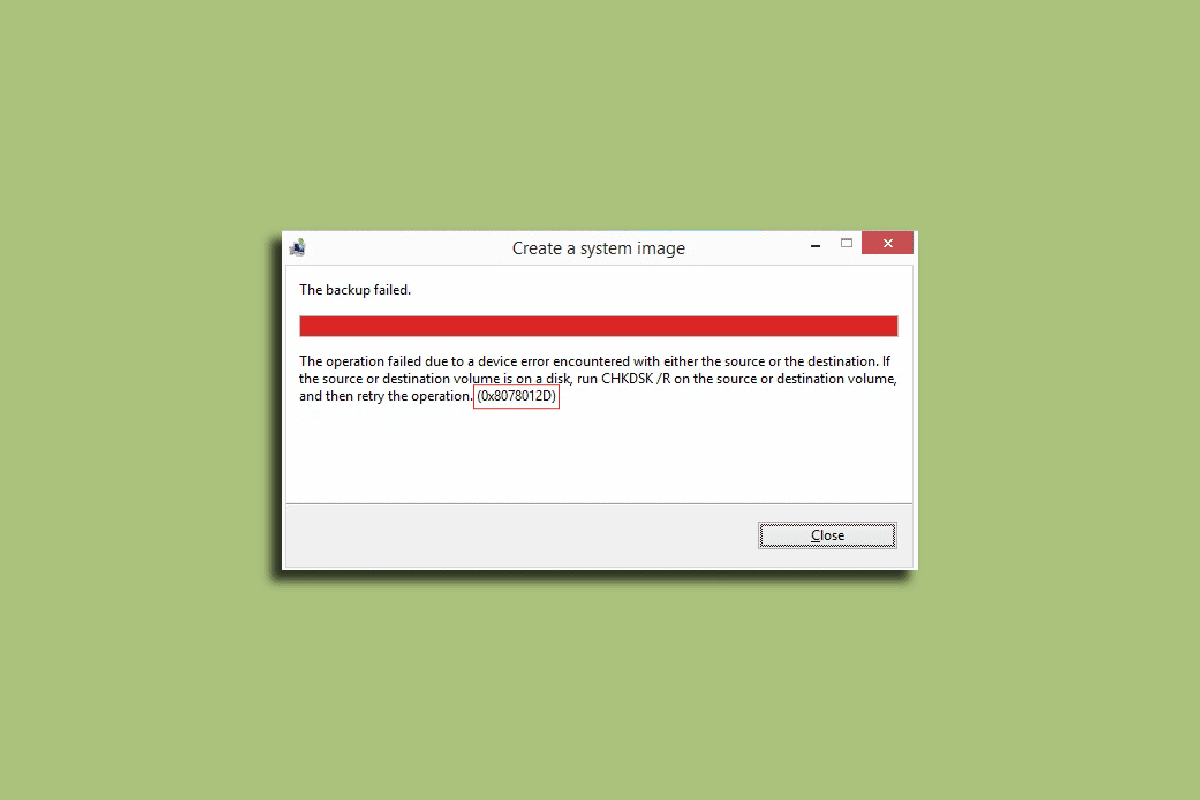
Jak skutecznie rozwiązać problem błędu kopii zapasowej 0x8078012D w Windows 10?
Istnieje wiele przyczyn, które mogą wywołać błąd o kodzie 0x8078012D na komputerach z systemem Windows 10. Poniżej przedstawiamy kilka z nich:
- Uszkodzone pliki systemowe stanowią częstą przyczynę tego rodzaju błędów.
- Nieprawidłowo działające sterowniki dysków również mogą prowadzić do problemów z kopią zapasową w Windows.
- Błędne konfiguracje w obrębie usług Windows odpowiedzialnych za kopie zapasowe są kolejną potencjalną przyczyną.
- Inne błędy systemowe, takie jak nieprawidłowości w rejestrze, mogą być źródłem problemu.
- Niekiedy winne jest oprogramowanie zabezpieczające firm trzecich.
W dalszej części artykułu opisujemy sprawdzone metody pozwalające na usunięcie błędu 0x8078012D w systemie Windows 10.
Sposób 1: Uruchomienie systemu w trybie czystego rozruchu
Błąd ten może być spowodowany przez różnorodne programy działające w tle oraz inne zakłócenia systemowe. Aby je wyeliminować, warto uruchomić komputer w trybie czystego rozruchu. Dokładne wskazówki, jak to zrobić bezpiecznie, znajdują się w przewodniku Jak wykonać czysty rozruch w systemie Windows 10.
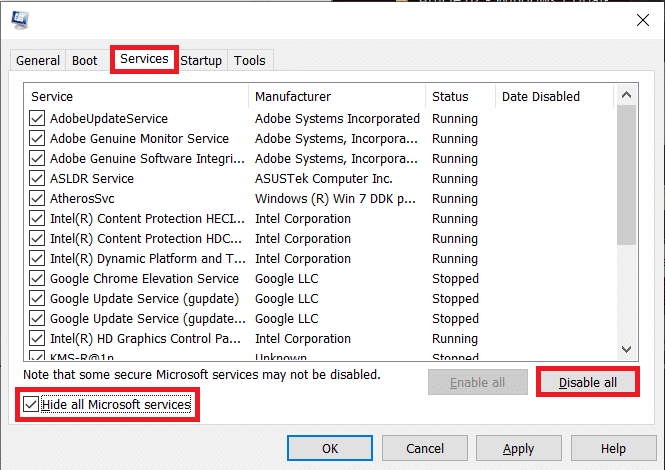
Sposób 2: Uruchomienie narzędzia chkdsk
Kolejną przyczyną błędu 0x8078012D mogą być uszkodzone sterowniki dysków. Można je naprawić za pomocą wbudowanego narzędzia Windows 10 o nazwie CHKDSK, które służy do skanowania i naprawy dysków. Szczegółowe informacje o tym, jak skorzystać z tej funkcji, można znaleźć w artykule Jak sprawdzić dysk pod kątem błędów za pomocą programu chkdsk.
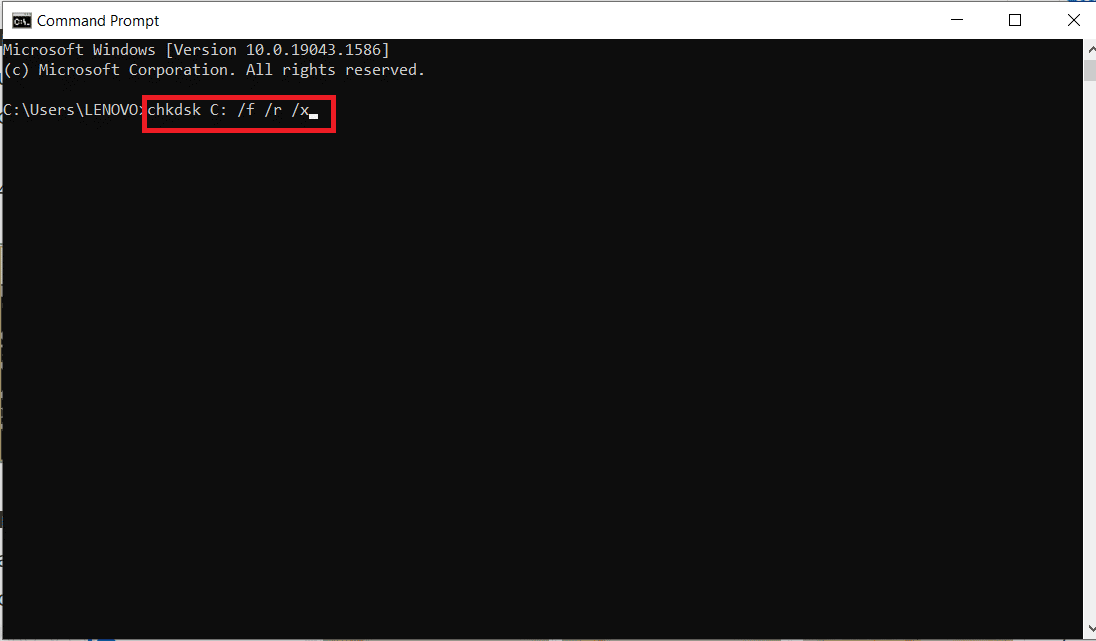
Sposób 3: Naprawa plików systemowych
Uszkodzone pliki systemowe to częsta przyczyna błędu 0x8078012D. Mogą one również wywoływać inne, poważniejsze problemy. System Windows oferuje wbudowane narzędzie SFC (System File Checker), które służy do skanowania w poszukiwaniu uszkodzonych plików i próbuje je naprawić. Dokładne instrukcje, jak skorzystać z tego narzędzia, znajdują się w artykule Jak naprawić pliki systemowe w systemie Windows 10. Jeśli po wykonaniu skanowania problem nadal występuje, przejdź do kolejnej metody.
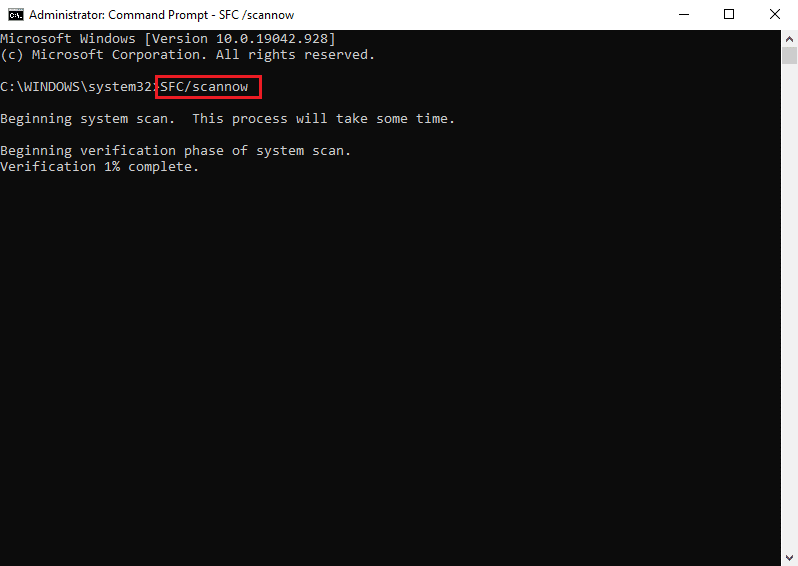
Sposób 4: Tymczasowe wyłączenie antywirusa firm trzecich (opcjonalnie)
Oprogramowanie antywirusowe firm trzecich może czasami niepotrzebnie blokować procesy, co może prowadzić do problemów z tworzeniem kopii zapasowej aktualizacji. Jeśli podejrzewasz, że Twój antywirus jest przyczyną problemu, możesz go tymczasowo wyłączyć. Szczegółowe instrukcje znajdziesz w poradniku Jak tymczasowo wyłączyć program antywirusowy w systemie Windows 10.

Sposób 5: Odinstalowanie antywirusa firm trzecich (niezalecane)
Jeśli wyłączenie antywirusa nie pomogło, można rozważyć jego całkowite odinstalowanie, chociaż nie jest to zalecane. W artykule 5 sposobów całkowitego odinstalowania programu Avast Antivirus w systemie Windows 10 znajdziesz informacje, jak to zrobić. Pamiętaj, że po odinstalowaniu antywirusa Twój komputer będzie bardziej narażony na zagrożenia.
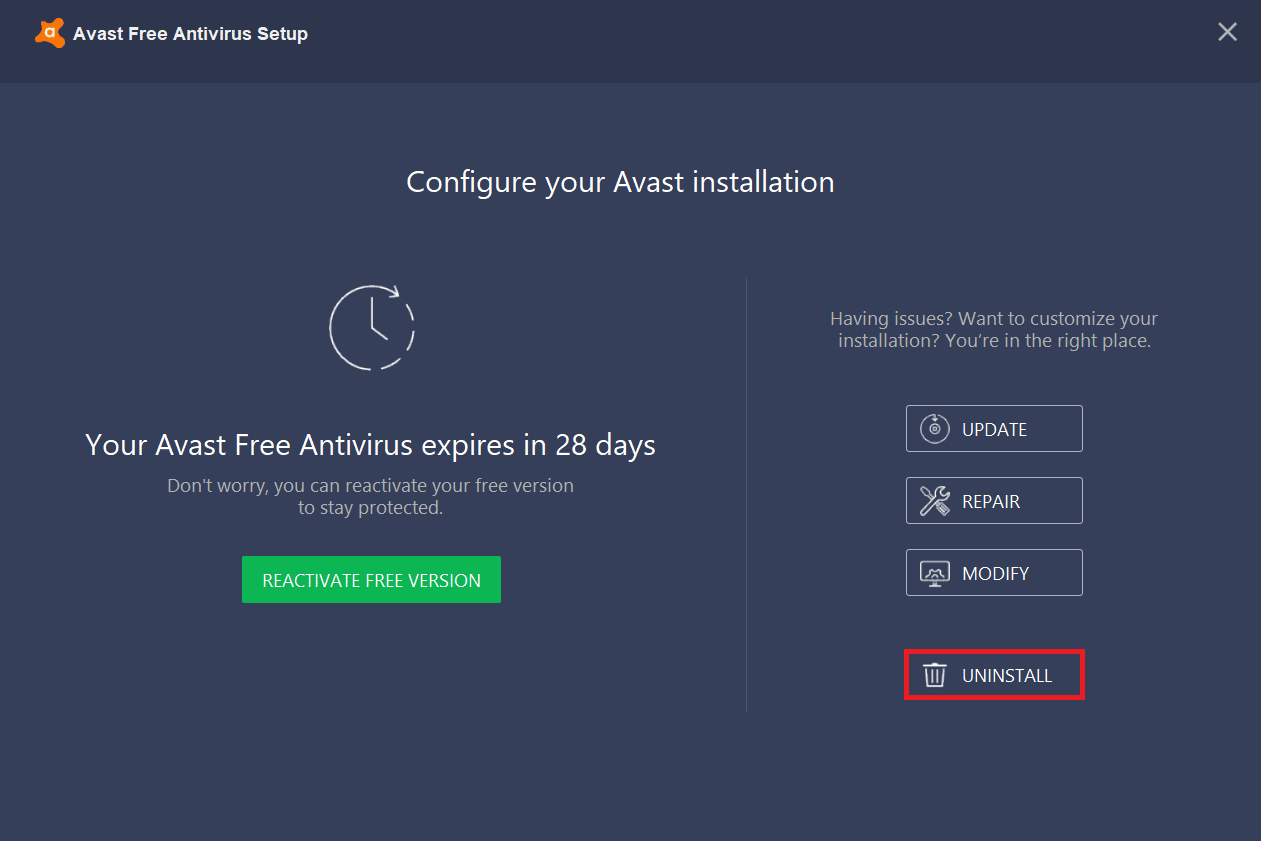
Jeśli usunięcie antywirusa nie rozwiązało problemu, przejdź do następnej metody.
Sposób 6: Włączenie usług kopii zapasowej systemu Windows
Wyłączenie usług odpowiedzialnych za kopie zapasowe uniemożliwi tworzenie kopii zapasowych aktualizacji systemu. Aby to naprawić, należy upewnić się, że usługi te są włączone.
1. Naciśnij jednocześnie klawisze Windows + R, aby otworzyć okno „Uruchom”.
2. Wpisz services.msc i zatwierdź Enter, aby otworzyć okno „Usługi”.

3. Znajdź usługę „Windows Update”, kliknij ją prawym przyciskiem myszy i wybierz „Właściwości”.
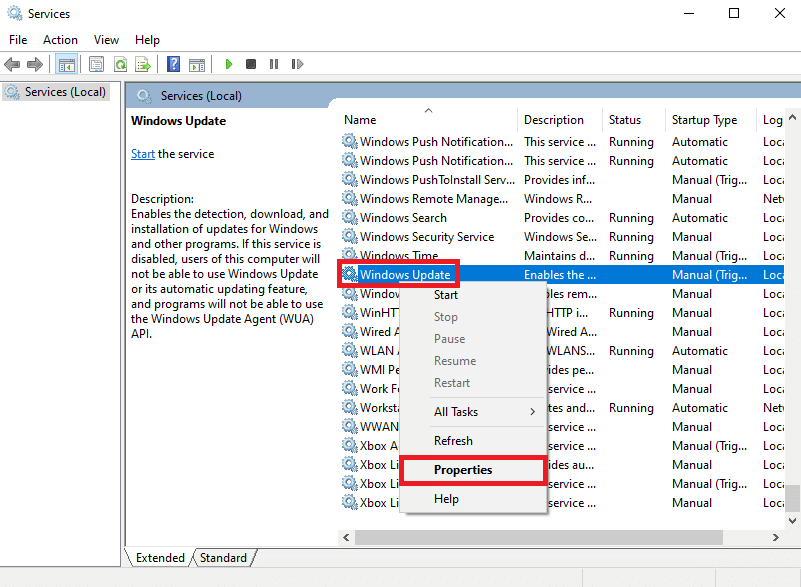
4. W zakładce „Ogólne” zmień „Typ uruchomienia” za pomocą rozwijanego menu.
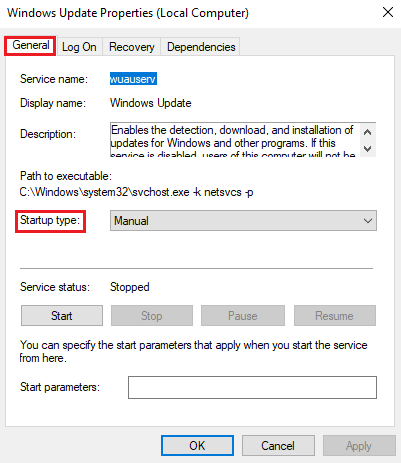
5. Ustaw „Typ uruchomienia” na „Automatyczny”, a następnie kliknij „Start”, aby uruchomić usługę.
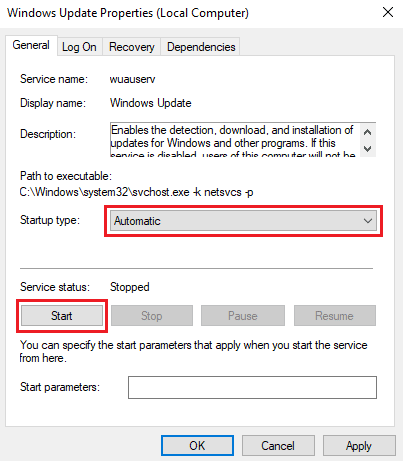
6. Kliknij „Zastosuj”, a następnie „OK”, aby zapisać zmiany.
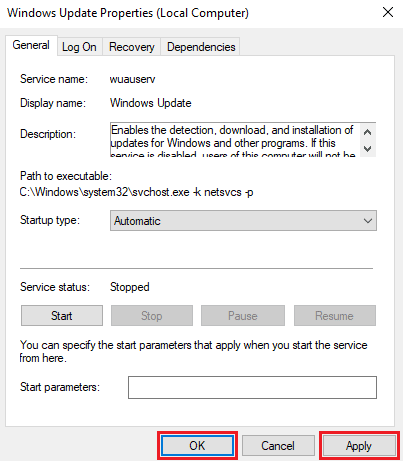
Często zadawane pytania (FAQ)
P1. Dlaczego pojawiają się błędy podczas tworzenia kopii zapasowej aktualizacji systemu Windows?
O1. Błędy mogą występować, gdy usługi odpowiedzialne za kopie zapasowe są wyłączone.
P2. Czy aktualizacje systemu Windows mogą uszkodzić komputer?
O2. Zazwyczaj aktualizacje nie są szkodliwe, wręcz przeciwnie, pomagają usuwać błędy i nieprawidłowości.
P3. Jak skutecznie naprawić błędy aktualizacji systemu Windows?
O3. Istnieje wiele metod, takich jak odinstalowanie lub wyłączenie antywirusa, czy skanowanie systemu pod kątem uszkodzonych plików.
***
Mamy nadzieję, że ten artykuł okazał się pomocny w rozwiązaniu problemu z kodem błędu 0x8078012D. Daj nam znać, która z metod zadziałała u Ciebie najlepiej. Zachęcamy do dzielenia się swoimi sugestiami i pytaniami w sekcji komentarzy.
newsblog.pl
Maciej – redaktor, pasjonat technologii i samozwańczy pogromca błędów w systemie Windows. Zna Linuxa lepiej niż własną lodówkę, a kawa to jego główne źródło zasilania. Pisze, testuje, naprawia – i czasem nawet wyłącza i włącza ponownie. W wolnych chwilach udaje, że odpoczywa, ale i tak kończy z laptopem na kolanach.